Excelのセルには、作業がしやすいようにうすく枠線が表示されている。この枠線だが、シート全体を入力フォーマットに使う場合など、見た目をスッキリさせるために、全体を消去することができる。
手順は「表示」タブ-「表示」グループ-「目盛線」チェックボックスをオフにすればいい。これはよく知られている機能である。
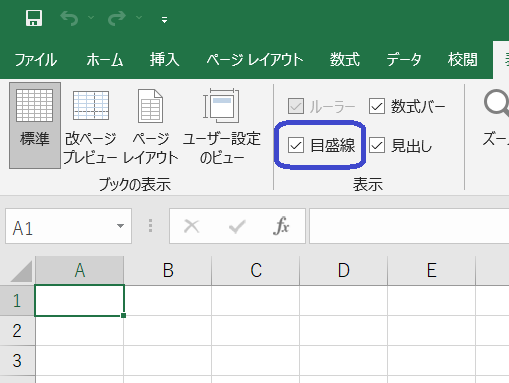
しかし、他人が作成したシートで、セルの枠線が一部のみ消えていて表示されない、といったシートに出会って、手こずった経験はないだろうか。
Excelの基本機能や操作を理解していない初心者がさわったシートに多いのだが、種明かしするとこういった理由が多い。
たとえばこのようにセルを塗りつぶしたとしよう。その後、なんらかの理由で塗りつぶしを一部解除しようとする際に、
「ホーム」タブ-「フォント」グループの右下の「ダイアログ起動ボックス」をダブルクリックし、「セルの書式設定ダイアログボックス」を起動。「塗りつぶし」タブから「背景色」の一番左上の「白」を選択し、「OK」ボタンをクリック
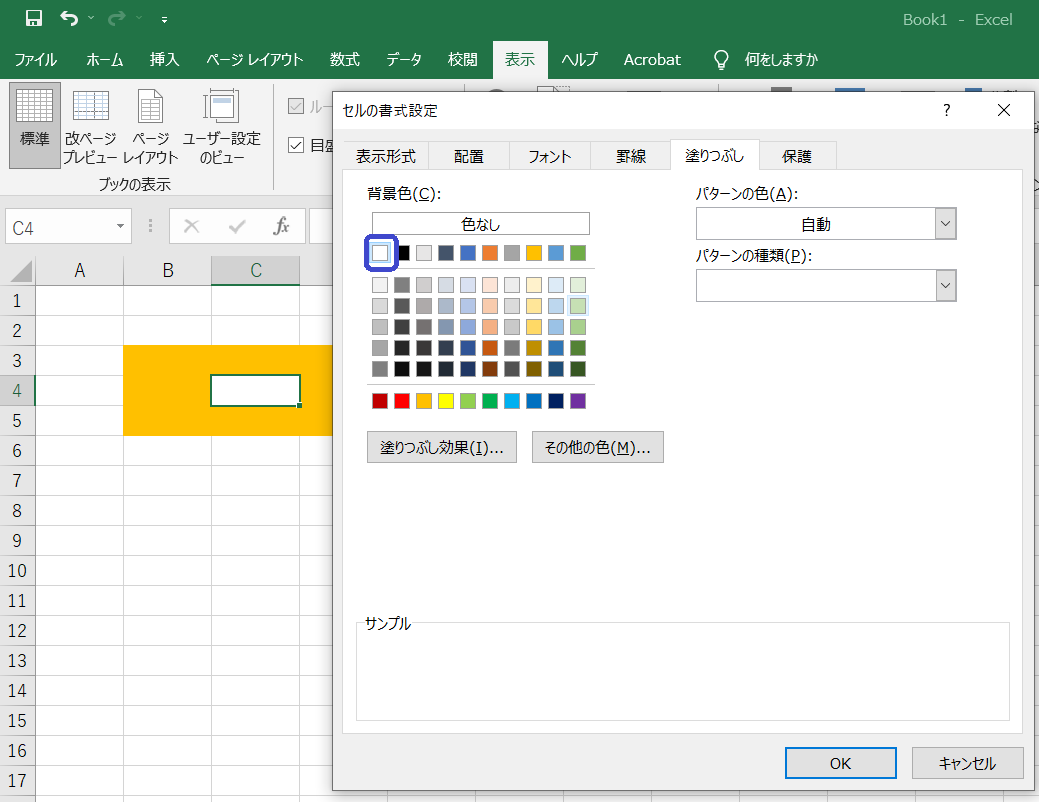
この操作をすると、パッと見対象のセルは塗りつぶしがなくなり、白くなっているのだが、実は「白」で塗りつぶされていて、セルの枠線が表示されなくなってしまう。
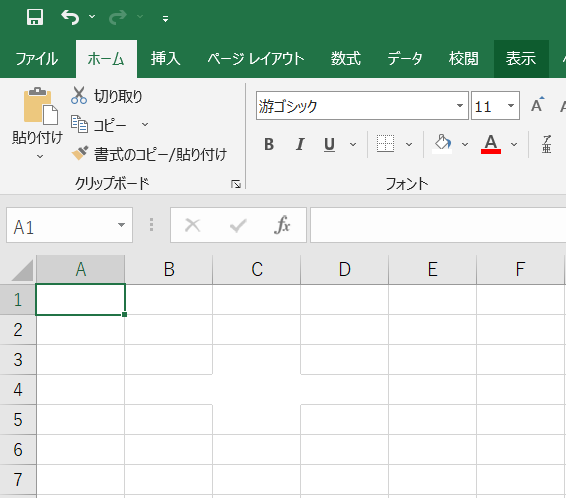
正解は、前述の操作の「セルの書式設定ダイアログボックス」-「塗りつぶし」タブから「色なし」を選択して「OK」ボタンをクリックする。
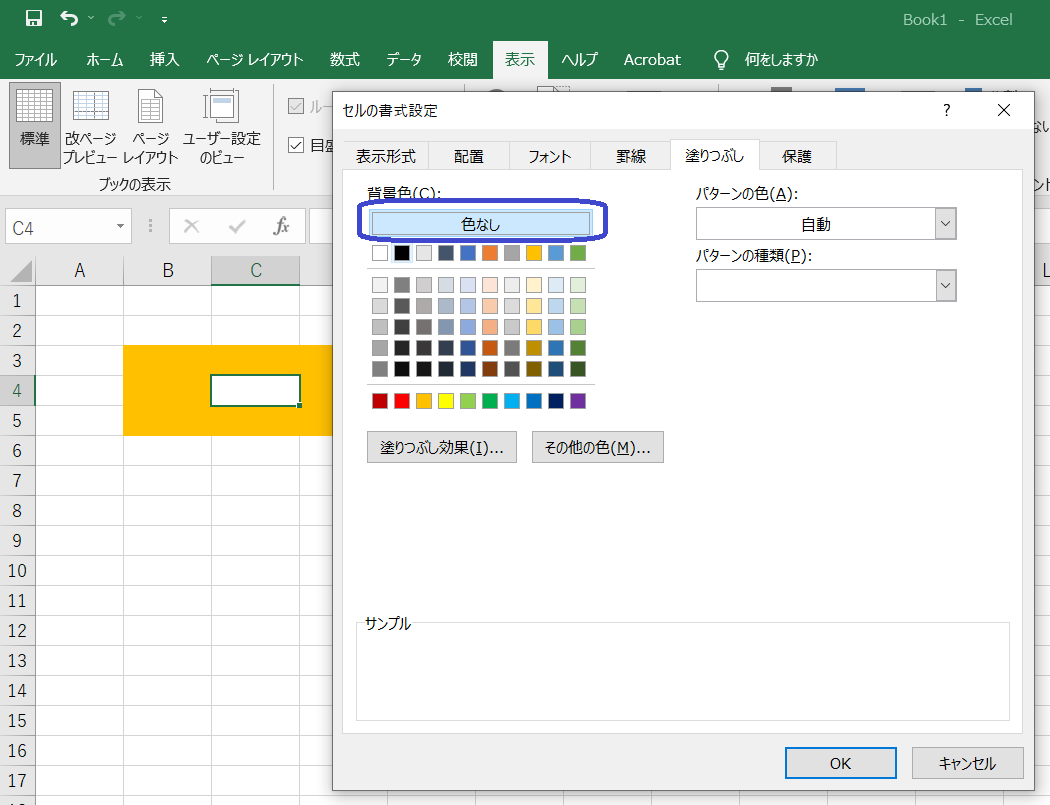
店主は、出所の定かでないシートや、Excelスキルのレベルがわからない人がさわったシートは基本的に使わないことを推奨している。やむを得ず使う場合は、一旦シート全面をコピーして、あたらしいブックに「形式を選択して貼り付け」-「値」を行ってあやしい数式や書式をすべてなくして、テキスト情報のみ使うことにしている。
この作業を経ることで、シートの情報はテキストデータのみの純水になるのである。
今回のようなセルの塗りつぶしの色を白で再度塗りつぶして、見た目が白くなったと受け取っているレベルの人のシートを使うのは、できるかぎり避けるようにしたい。